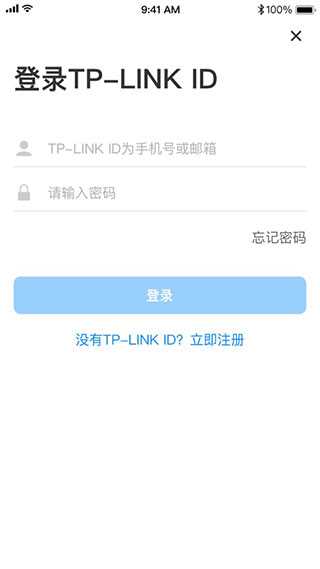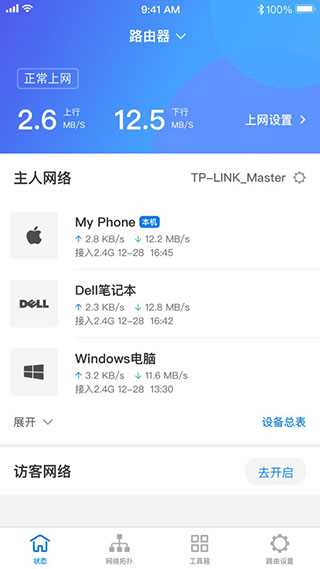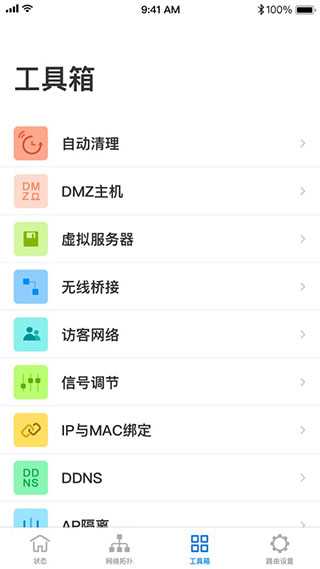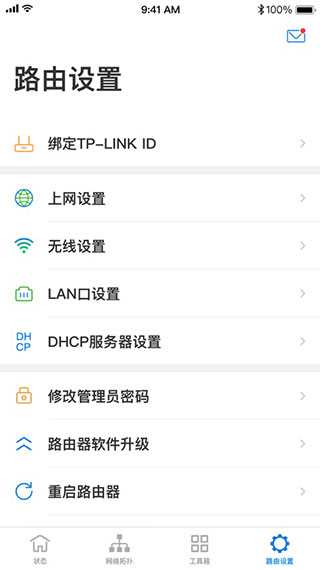安卓版下载
安卓版下载
大小:14.46M
下载:7次
手机扫码免费下载
#TPLINK手机互联APP截图
#TPLINK手机互联APP简介
随着社会的发展,移动终端覆盖率不断提升,之前必须pc端解决问题,目前在手机端也基本可以完成了,根据TPLINK手机互联APP,用户在用TLINK路由器时,直接用手机操作提示,一般手机自带光环作用,那样还防止了计算机连接不优等情况出现,操作面板更好简约,便捷,有需求的用户请下载体验。
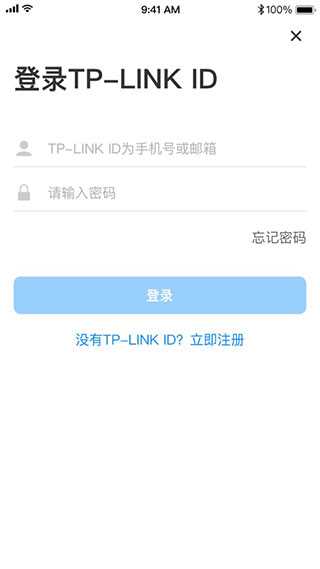
TPLINK手机互联APP特点
1、登陆TP-LINK ID可远程访问TP-LINK路由器;2、当地管理方法局域网络里的TP-LINK路由器;
3、即时获得路由器情况信息;
4、管理方法已连接机器设备,支持一键严禁手机上网、设置上网时间限制以及手机上网带宽控制;
5、根据TP-LINK优选应用程序安装路由器运用软件;
6、支持访客网络、无线桥接等路由器运用软件;
7、支持路由器所有功能设置,可有效取代PC Web管理页面。
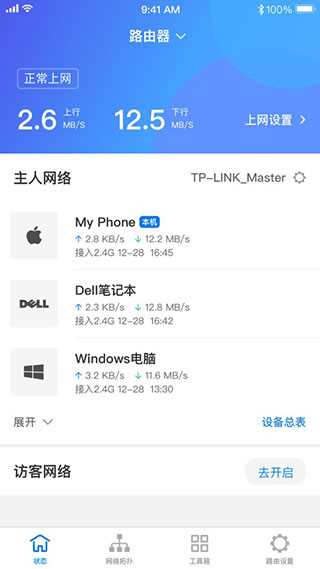
TPLINK路由器手机版2022最新版客户端实例教程
1、首先把路由器与宽带光猫连接路由器的网络接口用网络线连接到宽带光猫的网络接口,留意:有一些宽带光猫有无线电话口、IPTV网口,也有的就只有网络接口1是百兆的网络接口,因此建议插入宽带光猫网络接口1连接,而新款的无线网络路由器大多数都是不区分WAN口跟LAN口了,假如你路由器不支持盲插,那就插进路由器的WAN网络接口。
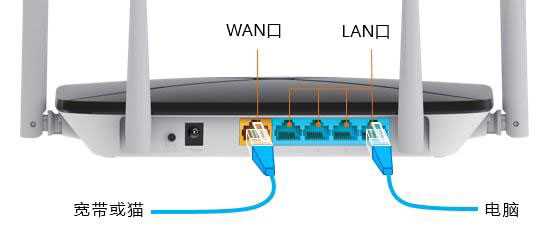
2、手机连接路由器wifi
路由器连接到网络线后,插进开关电源,路由器会到几十秒后发送出该路由器默认wifi信号,手机设置里连接到路由器的wifi信号,tp-link无线网络路由器的wifi信号要以TP-LINK开头,并没有连接登陆密码。
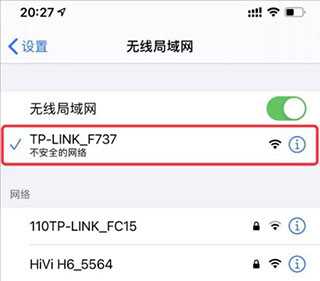
3、手机设置路由器手机上网
本质上手机连接新路由器wifi信号后,手机会弹出提示框设置网页页面,你要是不当心关掉了设置网页页面,那样手机就会自动断掉该wifi信号,这时大家需重新连接上路由器的wifi信号。
随后打开网页,用浏览器上方的搜索框里键入tp-link无线网络路由器的管理界面详细地址tplogin.cn或是192.168.1.1 按「前去键」或是「回车」开启设置网页页面。
①建立用户名和密码
开启tplogin.cn网站地址之后提醒先创建一个用户名和密码,密码长度为6-32字符,密码就是你之后登陆TPLINK路由器后台管理系统需要用到过的账户密码,请尽快铭记。
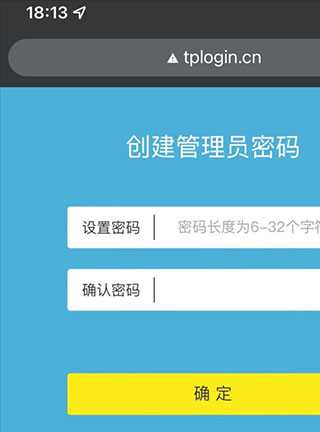
②手机上网设置
建立好用户名和密码之后进入手机上网设置,这儿路由器会自动识别你上网方式,比如说我是指光猫拨号,那样我上网方式便是自动采集IP地址。
假如你是宽带拨号上网,那就要恰当填好宽带网络服务提供商给你宽带账号密码跟登陆密码。留意,宽带账号密码跟登陆密码区分大小写。

③无线网络设置
无线网络设置又叫做wifi设置,假如你路由器的wifi6路由器,那样他会提醒你是不是打开802.11ax快速手机上网方式。
802.11ax便是wifi6技术性,速度是wifi5快得多,这一也是要手机、笔记本电脑支持wifi6才可以使用这个技术,一般这几年新出来的手机跟笔记本电脑全是支持wifi6的。

然后那个设置无线名称跟无线密码(wifi名字跟wifi登陆密码)
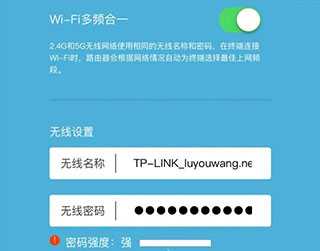
④路由器设置进行
路由器设置进行,网页页面显示的是你刚刚设置的无线名称跟无线密码,随后手机会和路由器断掉连接,路由器wifi重启,大概30秒上下就能在手机wifi列表里连接你刚设置的wifi信号了。

TP-LINK手机版APP支持的型号:
TL-WR840N V9.0、TL-WR841N V12.0、TL-WR842N V7.0/V8.0、TL-WR880N V5.0/V6.0、TL-WR882N V3.0、TL-WR885N V4.0、TL-WR886N V4.0/V5.0/V6.0/V7.0、TL-WR886N千兆网卡版 V1.0/V2.0、TL-WR890N V1.0/V2.0、TL-WR890N千兆网卡版 V1.0、TL-WR960N V1.0、TL-WR980N V1.0、TL-WDR5600 V2.0/V3.0/V4.0、TL-WDR5600千兆网卡版 V1.0、TL-WDR5610 V1.0、TL-WDR5610千兆网卡版 V1.0、TL-WDR5620 V1.0/V2.0/V3.0/V4.0、TL-WDR5620千兆网卡版 V1.0/V2.0、TL-WDR5630 V1.0、TL-WDR5630千兆网卡版 V1.0、TL-WDR5640 V1.0、TL-WDR5640千兆网卡版 V1.0、TL-WDR5660 V1.0、TL-WDR5660千兆网卡版 V1.0、TL-WDR5670 V1.0、TL-WDR5670千兆网卡版 V1.0、TL-WDR5700 V1.0、TL-WDR5780 V1.0、TL-WDR5800 V2.0、TL-WDR5800千兆网卡版 V1.0、TL-WDR5820 V1.0/V2.0、TL-WDR5820千兆网卡版 V1.0/V2.0、TL-WDR6300 V4.0/V5.0/V6.0/V7.0/V8.0/V9.0、TL-WDR6300 千兆网卡版 V1.0/V2.0、TL-WDR6320 V1.0/V2.0、TL-WDR6320千兆网卡版 V1.0、TL-WDR6500 V4.0/V5.0/V6.0/V7.0/V8.0、TL-WDR6500千兆网卡版 V1.0/V2.0/V3.0、TL-WDR6600 V1.0、TL-WDR6680 V1.0、TL-WDR6800 V1.0/V2.0、TL-WDR6800千兆网卡版 V1.0/V2.0、TL-WDR7300 V1.0/V3.0/5.0、TL-WDR7300千兆网卡版 V1.0、TL-WDR7340 V1.0、TL-WDR7340千兆网卡版 V1.0、TL-WDR7400 V2.0/V3.0/V4.0/V6.0、TL-WDR7400千兆网卡版 V1.0/V2.0、TL-WDR7500 V5.0/V6.0/V8.0、TL-WDR7580 V1.0、TL-WDR7660 V1.0、TL-WDR7660千兆网卡版 V1.0、TL-WDR7620、TL-WDR7620千兆网卡版 V1.0、TL-WDR7650千兆网卡易展版 V1.0、TL-WDR7800 V1.0/2.0、TL-WDR7800千兆网卡版 V1.0/3.0、TL-WDR8400 V1.0、TL-WDR8500 V1.0/V2.0、TL-WDR8600 V1.0/V2.0、TL-WDR8610 V2.0/3.0、TL-WDR8620 V2.0/3.0、TL-WDR8630 V1.0、TL-WDR8640 V1.0、TL-WDR8650 V1.0、TL-WDR8660 V1.0、TL-WDR8670 V1.0、TL-WTR9200 V1.0/2.0、TL-WTR9210 V1.0、TL-WTR9300 V1.0、TL-WTR9400 V2.0、TL-WTR9500 V1.0、X12 V1.0、X32 V1.0、X42 V1.0、X43 V1.0、TL-H610RD V1.0、TL-H69R V1.0、TL-H610R&TL-H610E V1.0、TL-H99RD V1.0、R50套服 V1.0、R100套服 V1.0/V2.0、R200套服 V1.0 TL-R488PM-AC V1.0、TL-R488GPM-AC V1.0、TL-R488GPQ-AC V1.0、TL-R480GPQ-AC V1.0、TL-R498GPM-AC V1.0、TL-XDR3020 V1.0更多正相继出台。TPLINK手机互联APP登录不了解决方案:
如今TP-Link最新推出的无线网络路由器,都采用tplogin.cn作为管理地址;很多客户设置时没有计算机,因而用手机去进行设置。可是,在手机电脑浏览器中搜索tplogin.cn后登不上去(无法打开)设置网页页面。该问题解决方式,请参考下边的帖子。一、手机检索连接到路由器WiFi信号
TP-Link无线网络路由器出厂时,早已默认打开了无线功能,而且无线网络WiFi并没有数据加密,手机、笔记本电脑等无线网络设备能直接开展连接。假如你是准备用手机来设置TP-Link路由器,请尽快打开你手机里的WiFi作用,随后检索连接到TP-Link路由器里的无线网络WiFi,这也是基本的一步。
留意难题:
通常情况下,只需手机可以检索并连接到TP-Link无线网络路由器里的WiFi信号,那在手机电脑浏览器中搜索tplogin.cn就能打开设置网页页面了。假如依然无法打开,尽请下面的步骤。
二、查验手机IP设置
用手机设置TP-Link无线网络路由器时,需要将手机里的IP地址设置为全自动所获得的(也叫做DHCP、动态性IP)。一般默认设置前提下手机里的IP地址全是配备为DHCP类别的,不需要再去设置的。
分辨方式:
假如你手机连接其他WiFi信号能正常手机上网,是因为你手机里的IP地址已是DHCP种类,可以忽略不计本流程了。假如连接其他WiFi不可以正常手机上网,能够检查一下你手机上IP地址的设置。
三、把TP-Link路由器恢复出厂设置
假如已用手机连接到TP-Link无线WiFi,而且确定了手机IP地址也没问题,可是依然不能用手机登陆到tplogin.cn设置网页页面。此刻就会有可能是因为TP-Link无线网络路由器上配备错乱所导致的,解决方案就是将TP-Link无线网络路由器恢复出厂设置。
恢复出厂设置方式:
在TP-Link无线网络路由器的机身上,有一个RESET按键(有些型号规格上有OSS/Reset、WPS/Reset按键)。在TP-Link无线网络路由器插上电的情形下,一直按着Reset按键不必松掉,随后特别注意路由器里的显示灯,当所有显示灯灭掉后重新闪动,此刻松掉按键,就可以将TP-Link路由器恢复正常在出厂设置了。
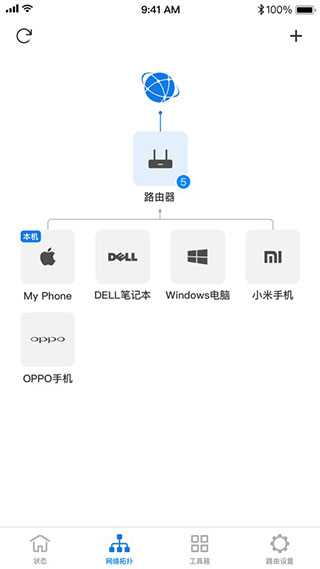
升级日志
v5.6.26版本号1、新增加支持AP(有线中继)和无线路由桥接方式;
2、兼容大量TP-LINK商品,提高用户体验。
v5.6.22版本号
1、兼容大量TP-LINK无线通讯设备,提高用户体验。